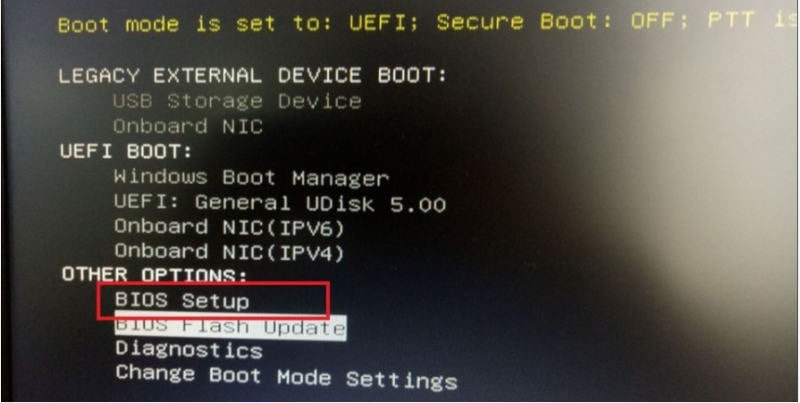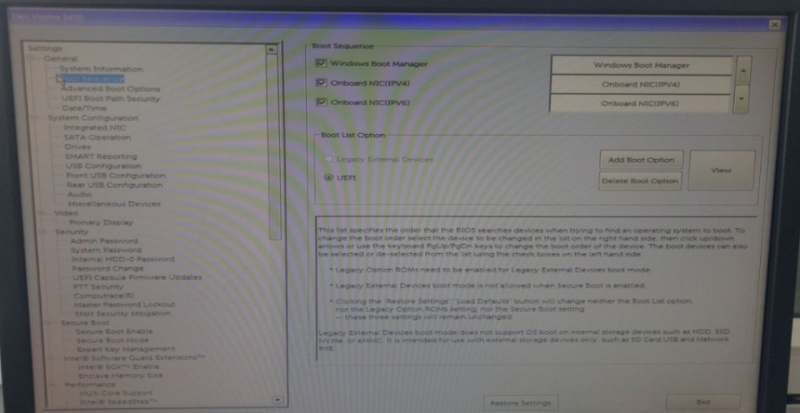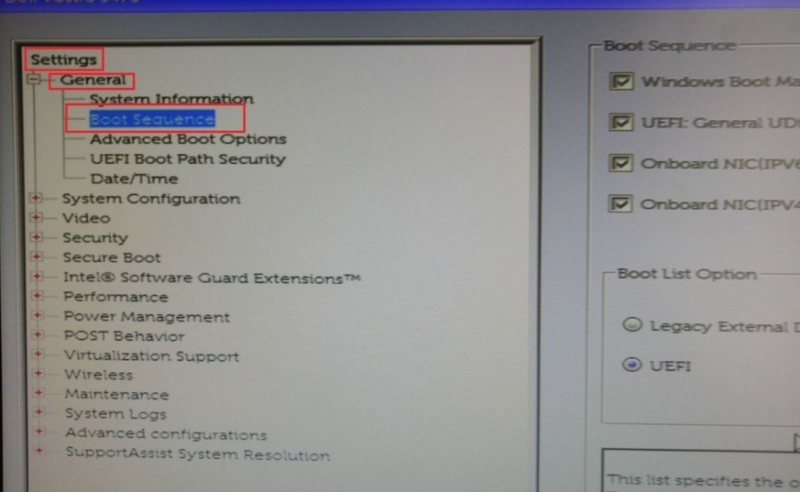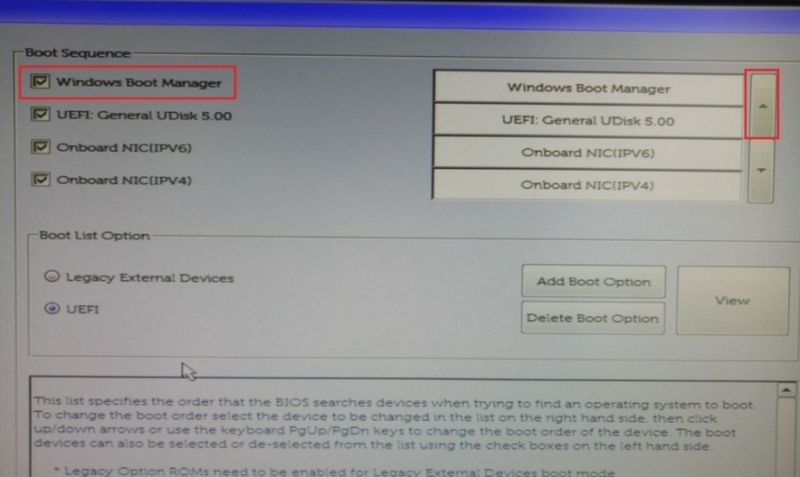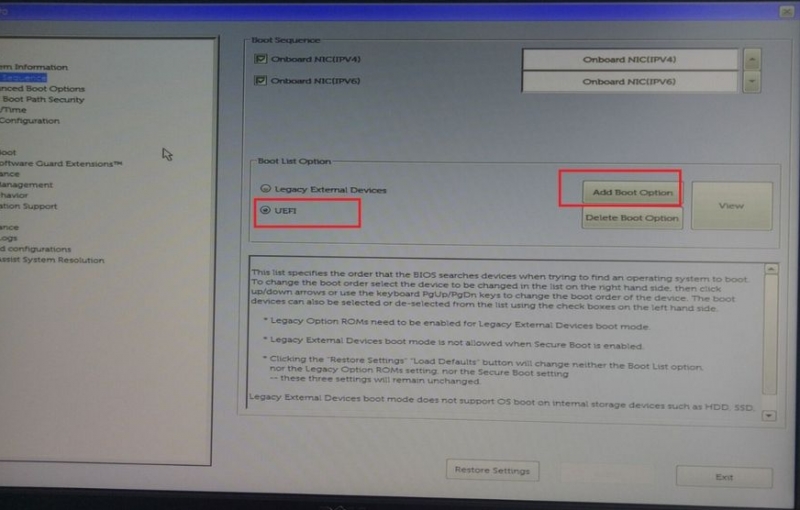作为一个小合伙人,他重新组装了戴尔的u -dis系统, 他发现他的电脑不请自来, 检查这是一个启动问题, 但他不知道戴尔 BIOS是如何设置硬盘 作为首个启动驱动器的。 之后, 我们将向大家展示戴尔的硬盘是如何启动Bios设计的。
硬盘被指定为BIOS的首个启动器:
1. 例如,使用最新版本的Dell生物,有两种方法可以进入BIOS接口,第一是直接进入BIOS接口,在Dell图标显示之前打F2,直接进入BIOS。
2. 其次,当 Dell 符号出现时,单击 F12 访问启动采集界面,然后选择 BIOS 设置选项,通过按下按钮访问 BIOS 界面。
3. 下面的图形描绘了BIOS界面的最新版本,该界面比旧设计更直观。
4、接着在左侧列表里依次找到展开settings->general->boot sequence。
计算机的启动顺序显示在5号之后的右手清单中。第一个 Windows Boot 管理器是计算机硬盘启动 。闪存驱动器是第二个UEFI:通用Udisk 5.0。(如果硬盘不是第一个启动的)然后右键单击上箭头和下箭头修改起始顺序。移动硬盘开始先保存以便重新启动计算机系统)
6. 此外,如果缺少额外的启动项目,则可以通过选择添加 BIOS 选项和手动添加启动项目来启用 UEFI 模式。
这些是Del的电脑硬盘上生物配置的方法, 需要帮助的小伙伴可以进入。